Jak zainstalować serwer RabbitMQ na Ubuntu 18.04 i 16.04 LTS

- 3531
- 747
- Igor Madej
Rabbitmq jest najpopularniejszym brokerem wiadomości typu open source. Rabbitmq to lekka aplikacja dostępna dla większości popularnych systemów operacyjnych. Rabbitmq obsługuje wiele protokołów przesyłania wiadomości. Rabbitmq można łatwo wdrożyć w konfiguracjach rozproszonych i federacji, aby spełnić wymagania o wysokiej jakości i dostępności.
Ten samouczek pomoże Ci zainstalować Rabbitmq na Ubuntu 18.04 LTS i 16.04 Systemy LTS.
Warunki wstępne
Zaloguj się do systemu Ubuntu i zaktualizuj aktualne pakiety.
aktualizacja sudo apt-get && sudo apt-get aktualizację
Zawierał również poniższy krok w oparciu o doświadczenia naszego czytelnika dodane w sekcji komentarzy. Usuń pakiety Erlang już zainstalowane w systemie.
sudo apt-get czystka erlang*
Krok 1 - Zainstaluj Rabbitmq na Ubuntu
Po pierwsze, włącz repozytorium Rabbitmq PPA w swoim systemie. Ponadto import Klucza podpisywania RabbitMQ w systemie. Użyj następujących poleceń, aby to zrobić.
echo 'de http: // www.Rabbitmq.com/ debian/ testowanie main ”| sudo tee/itp./apt/źródła.lista.D/Rabbitmq.Wypisz wget -o- https: // www.Rabbitmq.COM/Rabbitmq-Rillease-Signing-klub.ASC | sudo apt-key add -
Następnie zaktualizuj pamięć podręczną Apt i zainstaluj serwer RabbitMQ w systemie.
sudo apt-get aktualizacja sudo apt-get instaluj rabbitmq-server
Krok 2 - Zarządzaj usługą Rabbitmq
Po zakończeniu instalacji włącz usługę RabbitMQ w systemie. Uruchom także usługę Rabbitmq. Użyj jednej z poniższych metod Sysvinit dla starszych systemów lub systemuCTL dla najnowszego systemu operacyjnego.
Za pomocą init -
sudo aktualizacja-RC.D Rabbitmq-server domyślnie Sudo Service Rabbitmq-Server Start Sudo Service Rabbitmq-Server Stop
UISNG Systemctl -
Sudo Systemctl Włącz Rabbitmq-Server Sudo Systemctl Start Rabbitmq-Server Sudo Systemctl Stop Rabbitmq-Server
Krok 3 - Utwórz użytkownika administratora w Rabbitmq
Domyślnie RabbitMQ tworzy użytkownika o nazwie „Gość” z hasłem „Gość”. Możesz także utworzyć własne konto administratora na serwerze RabbitMQ za pomocą następujących poleceń. Zmień hasło za własne hasło.
sudo rabbitmqctl add_user administrator sudo rabbitmqctl set_user_tags administrator administrator sudo rabbitmqctl set_permissions -p / admin ”.*„”.*„”.*”
Krok 4 - Konfiguracja konsoli zarządzania Web Rabbitmq
Rabbitmq zapewnia również konsolę zarządzania stronami do zarządzania całym Rabbitmq. Aby włączyć konsolę zarządzania stroną, uruchom następujące polecenie w systemie. Konsola zarządzania stroną pomaga w zarządzaniu serwerem Rabbitmq.
Sudo Rabbitmq-Plugins Włącz Rabbitmq_Management
Pulpit nawigacyjny Rabbitmq rozpoczyna się w porcie 15672. Uzyskaj dostęp do serwera na porcie, aby uzyskać pulpit nawigacyjny. Użyj nazwy użytkownika i hasła utworzonego w kroku 3
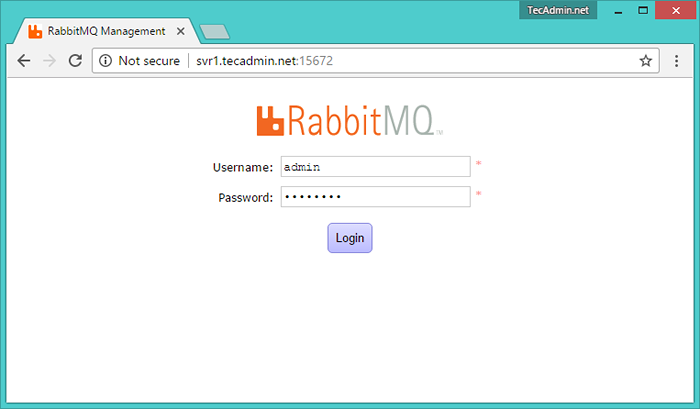
Po zalogowaniu otrzymasz pulpit internetowy Rabbitmq Management Web Interface.
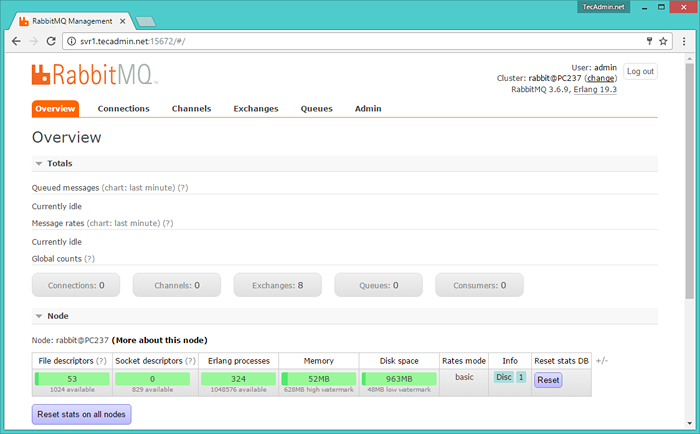
- « Jak instalować i używać Imapsync na Centos i Fedora
- Jak zainstalować Erlang na Ubuntu 18.04 i 16.04 LTS »

